Flash屏保制作
FlashForge是Goldshell Digital Media Inc.出品的一款共享软件,试用期为60天,注册费为$10.00美元,当然我相信大部分的朋友都知道该怎么解决这个问题。可以说,FlashForge能够很轻松地将Flash 作品变成屏保程序,而且操作简单,使用方便。
其最新的版本为FlashForge v5.41,大小为 873KB,兼容Win 95/98/NT/2000,它的官方下载地址是:http://www.Goldshell.com/FlashForge/download.htm
下载后的可以发现FlashForge是一个.exe文件,可以双击直接安装程序,FlashForge 的安装界面有点眼熟?呵呵,不奇怪的,因为它很像FLASH软件的安装界面,不过FlashForge的安装实在是太快了,只要直接按“FLASH”就可以了。
对了,忘了提醒了,你有没有现成的FLASH作品,如果没有就赶快去下载一个,因为在生成屏幕保护程序时需要的,至于网上哪里有?呵呵,你不要吓我啊,到处都是。
好了,现在开始我们的制作过程。
1、在“开始”菜单里面选择FlashForge程序,出现屏幕保护程序生成向导,界面如图:
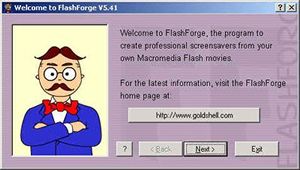
由于采用的是向导方式,所以你只需按照提示,输入相关内容就可以了。
在第一个界面中显示了一些关于该软件的信息,没有什么多说的,只要点击“Next”就可以了,当然这里你还可以调出HELP文件。
2、点击“Next”进入下一页面,如图:
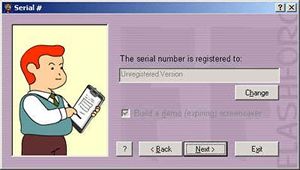
这个是一个注册窗口,如果你有注册码就按“Change”按纽,将调出一个专门输入注册码的窗口,由于这里已第一次使用为参考,所以我们选择默认的方式,没有注册码的情况。
3、点击“Next”到下一步,调出如图窗口:
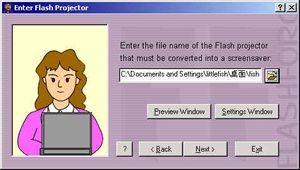
这一步就是我们前面说到的调出你电脑上的FLASH动画的路径,点击旁边的“Browse”按钮打开资源管理器窗口,找到你的FLASH文件。
这里还有两个另外的设置:“Preview Window”、“Settings Windows”。他们都是让你选择图片文件的,如果你想为你屏保安装程序做一个图标的话,就点击“Preview Windows”,其对话框选择一个图片作为图标,但是必须满足256色,尺寸不超过153*113像素;如果你想为屏幕保护程序设置一个背景图片的话,就选择“Settings Windows”,在对话框选择一个图片作为背景图片。当然也可以不选择而采用默认方式,这样系统会自动套用默认的安装程序图标,而且我们的FLASH动画本身已经很精彩了,不需要什么背景了。
4、点击“Next”到下一步,下面这个页面将对生成的屏保安装程序进行设置:

在文本框中你可以填入屏保安装文件的名字和存放的路径。另外在下面还有两个选项,一个是“Compress install programmer”,选中它之后软件就会尽量压缩生成的屏保安装文件;另一个是“Create interactive screensaver”,选中它表示制作好的屏幕保护可以产生互动的效果。
我们可以看到,在这个设置窗口中还有一个“Messages”,我们不妨看看这个设置窗口:
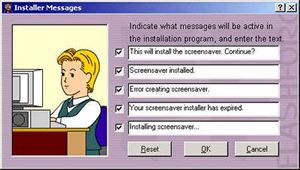
原来这个窗口是设置一些在你屏幕保护程序安装时的一些显示信息,比如“正在安装”、“已经安装完毕等”。
5、点击“Next”到下一步,弹出如图设置窗口:

这一步是需要你进行屏保安装结束后显示的信息和动作的设置,一共有4个选择:“Do Nothing”:什么都不做;选择“Open Display Properties”:安装结束后显示相关的属性信息;选择“Start the Screensaver”:安装好之后立即运行屏幕保护程序;如果你有Readme的话选择“Show README”,在文本框中找到README文本文件的目录,这样它就会和很多软件一样在安装结束后就打开README文件供使用者阅读。
6、选择好之后点击“Next”到下一步,来到最后一个界面了:

点击“Finish”就可以完成文件的生成了。另外还有一个选项“Test installer after creation”,如果选中它,表示在制作安装软件之前它会先测试一下安装程序是否有错误,如果没有的话将开始生成文件。
OK,恭喜你完成了FLASH动画屏幕保护程序的制作了,下面我们将看看效果了。
找到你刚刚制作完的安装文件,双击它,伴随着一些安装进度的显示,最后弹出如下提示窗口:
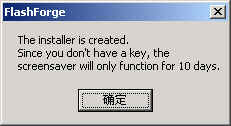
上面提示你由于没有注册码所以该屏保只能使用10天。由于我们前面的设置,这个时候,屏幕保护程序会自动运行(这个FLASH动画是一个球体的运动动画)。
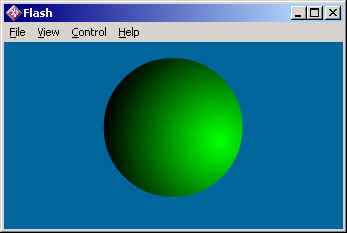
另外这个程序也会自动保存到系统存放屏幕保护程序的路径下,如果你设置了屏幕保护的话,下次屏幕保护时出现的程序就是我们刚刚完成的这个了。
如果你设置为全屏显示的话,那么有一点不足的就是该屏幕保护程序在运行时对鼠标或键盘的动作无法响应,要想关闭它只能使用“Alt+F4”的快捷键,或者用WIN2000的程序结束方法了。
介绍到这里,你一定跃跃欲试了吧,快去下载一个吧。
评论 {{userinfo.comments}}
-
{{child.nickname}}
{{child.create_time}}{{child.content}}






{{question.question}}
提交
CES2026石头轮足扫地机器人惊艳亮相,让具身智能“长脚”开启立体清洁时代
新一代小米SU7官宣2026年4月上市 新增卡布里蓝配色
王者跨界 创新共舞 石头科技与皇马跨界共塑全球高端清洁品牌坐标系
荣耀WIN评测:万级续航+主动散热,重构电竞手机天花板
驱动号 更多













































